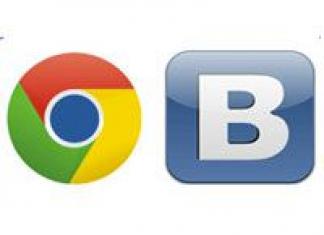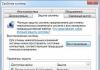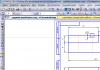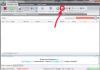Vjerojatno se svaki korisnik osobnog računala susreo sa sličnim problemom: otvorite internetsku stranicu ili Microsoft Word dokument - i umjesto teksta vidite hijeroglife (razne "kryakozabry", nepoznata slova, brojke itd. (kao na slici lijevo) ...)).
Dobro je ako vam ovaj dokument (s hijeroglifima) nije osobito važan, ali što ako ga trebate pročitati?! Nerijetko mi se postavljaju slična pitanja i molbe za pomoć pri otvaranju takvih tekstova. U ovom kratkom članku želim pogledati najpopularnije razloge za pojavu hijeroglifa (i, naravno, eliminirati ih).
Hijeroglifi u tekstualnim datotekama (.txt)
Najpopularniji problem. Činjenica je da se tekstualna datoteka (obično u txt formatu, ali postoje i formati: php, css, info itd.) može spremiti u različitim kodovima.
Kodiranje- ovo je skup znakova potrebnih za potpuno osiguranje pisanja teksta određenom abecedom (uključujući brojeve i posebne znakove). Više detalja o tome ovdje: https://ru.wikipedia.org/wiki/Character_set
Najčešće se događa jedna stvar: dokument se jednostavno otvara u pogrešnom kodiranju, što uzrokuje zabunu, a umjesto koda nekih znakova, bit će pozvani drugi. Na ekranu se pojavljuju različiti čudni simboli (vidi sl. 1)...
Riža. 1. Notepad - problem kodiranja
Kako se nositi s ovim?
Po mom mišljenju, najbolja opcija je instalirati napredni notepad, kao što je Notepad++ ili Bred 3. Pogledajmo pobliže svaki od njih.
Notepad++
Službena stranica: https://notepad-plus-plus.org/
Jedan od najboljih blokova za pisanje i za početnike i za profesionalce. Prednosti: besplatan program, podržava ruski jezik, radi vrlo brzo, označava kod, otvara sve uobičajene formate datoteka, veliki broj opcija omogućuje vam da ga prilagodite sebi.
Što se tiče kodiranja, ovdje općenito postoji potpuni red: postoji zaseban odjeljak "Kodiranja" (vidi sliku 2). Samo pokušajte promijeniti ANSI u UTF-8 (na primjer).
Nakon promjene kodiranja, moj tekstualni dokument postao je normalan i čitljiv - hijeroglifi su nestali (vidi sliku 3)!
Službena web stranica: http://www.astonshell.ru/freeware/bred3/
Još jedan izvrstan program dizajniran da u potpunosti zamijeni standardnu bilježnicu u sustavu Windows. Također "lako" radi s mnogim kodovima, lako ih mijenja, podržava ogroman broj formata datoteka i podržava nove Windows operativne sustave (8, 10).
Usput, Bred 3 je od velike pomoći pri radu sa "starim" datotekama spremljenim u MS DOS formatima. Kada drugi programi prikazuju samo hijeroglife, Bred 3 ih lako otvara i omogućuje vam miran rad s njima (vidi sliku 4).
Ako umjesto teksta u Microsoft Wordu postoje hijeroglifi
Prva stvar na koju morate obratiti pozornost je format datoteke. Činjenica je da se počevši od Worda 2007 pojavio novi format - "docx" (ranije je to bio samo "doc"). Obično se novi formati datoteka ne mogu otvoriti u “starom” Wordu, no ponekad se dogodi da se te “nove” datoteke otvore u starom programu.
Samo otvorite svojstva datoteke i zatim pogledajte karticu "Detalji" (kao na slici 5). Na taj način ćete saznati format datoteke (na slici 5 - format datoteke “txt”).
Ako je format datoteke docx - a imate stari Word (ispod verzije 2007) - tada jednostavno ažurirajte Word na 2007 ili noviji (2010, 2013, 2016).
Dalje, pri otvaranju datoteke obratite pažnju (prema zadanim postavkama ova je opcija uvijek uključena, osim ako, naravno, nemate "ne razumijem koji sklop") - Word će vas ponovno pitati: u kojem kodiranju otvoriti datoteku (ova se poruka pojavljuje na bilo kojem "nagovještaju" problema prilikom otvaranja datoteke, vidi sl. 5).
Riža. 6. Word - konverzija datoteka
Word najčešće automatski određuje potrebno kodiranje, ali tekst nije uvijek čitljiv. Morate postaviti klizač na željeno kodiranje kada tekst postane čitljiv. Ponekad morate doslovce pogoditi kako je datoteka spremljena da biste je pročitali.
Riža. 7. Word - datoteka je normalna (kodiranje je ispravno odabrano)!
Promjena kodiranja u pregledniku
Kada preglednik pogrešno otkrije kodiranje internetske stranice, vidjet ćete potpuno iste hijeroglife (vidi sliku 8).
Za popravak prikaza stranice: promijenite kodiranje. To se radi u postavkama preglednika:
- Google chrome: opcije (ikona u gornjem desnom kutu)/napredne opcije/kodiranje/Windows-1251 (ili UTF-8);
- Firefox: lijevi gumb ALT (ako vam je gornja ploča isključena), zatim pregled/kodiranje stranice/odaberite željeno (najčešće Windows-1251 ili UTF-8);
- Opera: Opera (crvena ikona u gornjem lijevom kutu)/stranica/kodiranje/odaberite željenu.
Stoga su u ovom članku analizirani najčešći slučajevi pojavljivanja hijeroglifa povezanih s netočno definiranim kodiranjem. Pomoću gore navedenih metoda možete riješiti sve glavne probleme s netočnim kodiranjem.
Pitanje korisnika
Zdravo.
Recite mi zašto neke stranice u mom pregledniku umjesto teksta prikazuju hijeroglife, kvadrate i ne razumijem što (ništa se ne može pročitati). Ovo se prije nije događalo.
Hvala unaprijed...
Dobar dan!
Doista, ponekad kada otvorite internetsku stranicu, umjesto teksta se prikazuju razni "kryakozabry" (kako ih ja zovem) i nemoguće ih je pročitati.
To se događa zbog činjenice da je tekst na stranici napisan u jednom kodiranju (o tome možete saznati više), a preglednik ga pokušava otvoriti u drugom. Zbog tog neslaganja, umjesto teksta postoji nerazumljiv skup znakova.
Pokušajmo to popraviti...
Ispravljanje hijeroglifa u tekstu
preglednik
Općenito, Internet Explorer je često proizvodio takve pukotine, ali moderni preglednici (Chrome, Yandex Browser, Opera, Firefox) prilično dobro otkrivaju kodiranje i vrlo rijetko prave pogreške. Reći ću još više, u nekim verzijama preglednika izbor kodiranja već je uklonjen, a za "ručno" konfiguriranje ovog parametra morate preuzeti dodatke ili otići u džunglu postavki za 10 krpelja.. .
I tako, pretpostavimo da je preglednik pogrešno otkrio kodiranje i da ste vidjeli sljedeće (kao na slici ispod)...

Najčešće dolazi do zabune između UTF (Unicode) i Windows-1251 kodiranja (većina stranica na ruskom jeziku izrađena je u ovim kodovima).
- pritisnite lijevi ALT tako da se izbornik pojavi na vrhu. Pritisnite izbornik "Prikaz";
- odaberite stavku "Kodiranje teksta" , zatim odaberite Unicode. Voila - hijeroglifi na stranicama odmah su postali uobičajeni tekst (snimka zaslona dolje)!
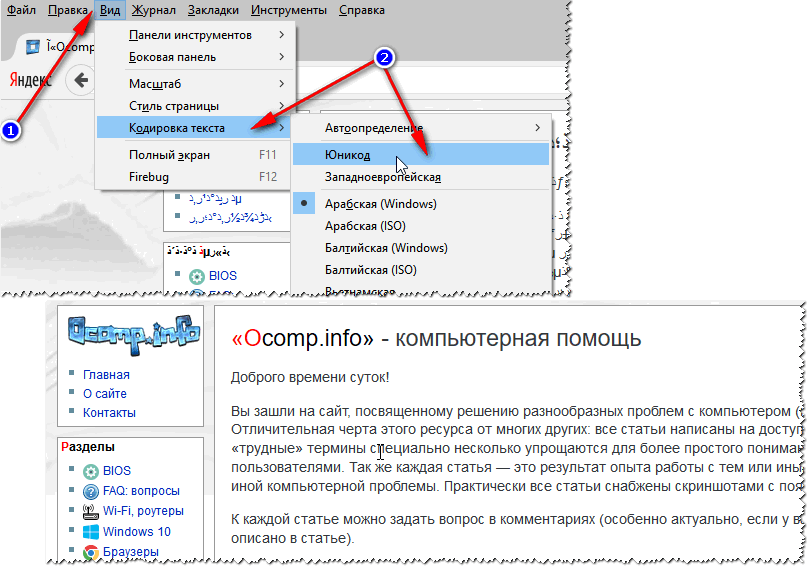
Još jedan savjet: ako ne možete pronaći kako promijeniti kodiranje u svom pregledniku (i općenito je nerealno dati upute za svaki preglednik!), preporučujem da pokušate otvoriti stranicu u drugom pregledniku. Vrlo često drugi program otvori stranicu onako kako treba.
Tekstualni dokumenti
Prilikom otvaranja nekih tekstualnih dokumenata postavlja se puno pitanja o krekerima. Pogotovo stari, na primjer, kada čitate Readme u nekom programu iz prošlog stoljeća (na primjer, za igre).
Naravno, mnoge moderne bilježnice jednostavno ne mogu čitati DOS kodiranje koje se ranije koristilo. Za rješavanje ovog problema preporučujem korištenje uređivača Bread 3.
Uzgojen 3
Jednostavna i praktična tekstualna bilježnica. Nezamjenjiva stvar kada trebate raditi sa starim tekstualnim datotekama. Bred 3 vam omogućuje da jednim klikom promijenite kodiranje i učinite nečitljiv tekst čitljivim! Osim tekstualnih datoteka, podržava prilično širok izbor dokumenata. Općenito, preporučujem!
Pokušajte otvoriti svoj tekstualni dokument (koji ima problema) u Bred 3. Primjer je prikazan na mojoj snimci zaslona u nastavku.
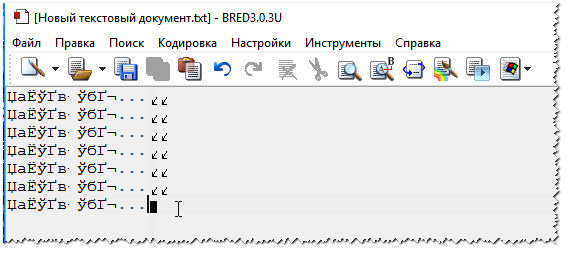

Još jedan notepad također je prikladan za rad s tekstualnim datotekama različitih kodiranja - Notepad++. Općenito, naravno, prikladnije je za programiranje, jer... Podržava različita pozadinska osvjetljenja za lakše čitanje koda.
Primjer promjene kodiranja prikazan je u nastavku: za čitanje teksta, u primjeru ispod, bilo je dovoljno promijeniti ANSI kodiranje u UTF-8.

WORD dokumenti
Vrlo često problem s pukotinama u Wordu nastaje zbog činjenice da su dva formata zbunjena Doc i Docx. Činjenica je da se od 2007. Word (ako se ne varam) pojavio format docx(omogućuje vam jače sažimanje dokumenta nego Doc i pouzdanije ga štiti).
Dakle, ako imate stari Word koji ne podržava ovaj format, onda kada otvorite dokument u Docxu, vidjet ćete hijeroglife i ništa više.
Postoje 2 rješenja:
- preuzmite na posebnom Microsoftovom web-mjestu. dodatak koji vam omogućuje otvaranje novih dokumenata u starom Wordu. Samo iz osobnog iskustva mogu reći da se ne otvaraju svi dokumenti, a osim toga, oznaka dokumenta jako trpi (što je u nekim slučajevima vrlo kritično);
- koristite analoge programa Word (iako će oznaka u dokumentu također patiti);
- ažurirajte Word na moderniju verziju.
Također i prilikom otvaranja bilo kojeg dokumenta u Wordu(u čije kodiranje on "sumnja"), nudi vam izbor da ga sami odredite. Primjer je prikazan na slici ispod, pokušajte odabrati:
- Windows (zadano);
- MS DOS;
- Još...

Windows u raznim Windows aplikacijama
Događa se da je neki prozor ili izbornik u programu prikazan hijeroglifima (naravno, nemoguće je nešto pročitati ili razumjeti).
- Rusifikator. Vrlo često u programu nema službene podrške za ruski jezik, ali mnogi obrtnici izrađuju rusifikatore. Najvjerojatnije je ovaj Russifikator odbio raditi na vašem sustavu. Stoga je savjet jednostavan: pokušajte instalirati neki drugi;
- Promjena jezika. Mnogi programi mogu se koristiti bez ruskog prebacivanjem jezika na engleski u postavkama. Pa, stvarno: zašto trebate prevesti "start" umjesto gumba "Start" u nekom uslužnom programu?
- Ako je vaš tekst prije bio normalno prikazan, ali sada nije, pokušajte vratiti Windows, ako, naravno, imate točke vraćanja (više o tome ovdje -);
- Provjerite jezične i regionalne postavke u Windowsima, često razlog leži upravo u njima.
Regije i jezici u sustavu Windows
Za otvaranje izbornika postavki:
- klik Win+R;
- Unesi intl.cpl, pritisni enter.

intl.cpl - jezik i regija. standardima
Provjerite postoji li na kartici "Formati". "Ruski (Rusija) // Koristite jezik Windows sučelja (preporučeno)" (primjer na slici ispod).

U kartici lokacije postavite lokaciju na Rusiju.
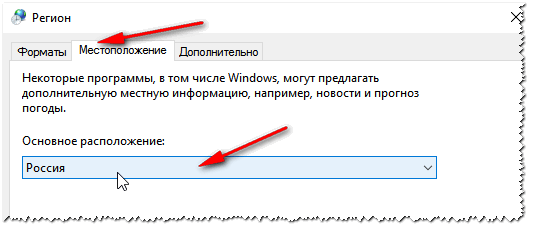
I na kartici dodatno postavite jezik sustava na "ruski (Rusija)". Nakon toga spremite postavke i ponovno pokrenite računalo. Zatim ponovno provjerite prikazuje li se sučelje željenog programa normalno.

I na kraju, to je vjerojatno mnogima očito, a ipak neki otvaraju određene datoteke u programima koji nisu za to namijenjeni: na primjer, u običnoj bilježnici pokušavaju pročitati DOCX ili PDF datoteku. Naravno, u ovom slučaju, umjesto teksta, gledat ćete krekere; koristite one programe koji su dizajnirani za ovu vrstu datoteke (WORD 2007+ i Adobe Reader za gornji primjer).
To je sve za sada, sretno!
Što učiniti kada umjesto slova postoje nerazumljive besmislice?
Mnogi ljudi koji koriste računalo na poslu ili kod kuće susreli su se s pitanjem: zašto se u prozorima nekih programa, umjesto smislenog teksta, pojavljuju brojevi, kvadrati i nerazumljivo brbljanje. U takvim slučajevima, neiskusni korisnici ili napuste problematični program ili u posebno teškim scenarijima počnu ponovno instalirati operativni sustav, pozovu iskusnog računalnog tehničara da riješi problem i poduzmu druge drastične radnje i pokrete. U međuvremenu, uopće nije potrebno odmah prijeći na radikalne opcije. Najprije moramo pokušati riješiti ovaj problem malim žrtvama.
Rješavanje problema
Do takve nedosljednosti najčešće dolazi zbog neusklađenosti fontova i kodiranja samog programa i operativnog sustava.
Prije svega, trebali biste provjeriti opcije samog programa, ako se to, naravno, tehnički može učiniti, i provjerite jesu li jezične postavke postavljene na ruski. Osim toga, sam program mora podržavati set ćiriličkih fontova. Ako je sve u redu, pokušajte promijeniti jezik programa na engleski. Ako su svi natpisi i ikone u redu na engleskom, nastavit ćemo istraživanje. Pa, ako postoje problemi na engleskom, pokušajte srušiti program i odaberite njegov analog ili drugu verziju istog softvera. Ako sve gore opisano ne spasi situaciju, prelazimo na petljanje sa samim operativnim sustavom Windows.

Otvorite upravljačku ploču i odaberite aplet - Datum i vrijeme. Ovdje idemo na karticu, regionalni standardi i jezik. Zatim na kartici regionalni formati odaberite ruski. Idite na karticu - jezici i usluge unosa teksta. Ovdje također postavljamo ruski jezik i povezujemo ga s odgovarajućim rasporedom tipkovnice. Sada pogledajmo dodatnu karticu. Ovdje nas zanima opcija - jezik programa koji ne podržavaju Unicode. Morate to staviti na ruski, naravno. To je to, ovdje možete dovršiti naše manipulacije pritiskom na tradicionalne gumbe - primijeni, ok. Nakon toga, bit će bolje ponovno pokrenuti računalo.
Ako se nakon svih ovih promjena i usporedbi kvadratići i brojevi ne pretvore u normalna ruska slova, morat ćete promijeniti Windows registar. Ali ovdje, kao na minskom polju, korak u stranu - problemi s radom sustava ili pojedinih programa. Mislim da svi znaju kako pokrenuti uređivač registra. Ako ne, kratko: otvorite Start, odaberite Run i u retku koji se otvori unesite regedit, zatim pritisnite enter. Dakle, za svaki slučaj, napravite kopiju registra ili točku vraćanja sustava. Barem za svoj mir. Ako na računalu imate instaliran operativni sustav Windows XP, potrebno je podesiti vrijednosti sljedećih parametara: “1250”, “1252” i “1253”, koji se nalaze u grani registra HKEY_LOCAL_MACHINE\SYSTEM\ CurrentControlSet\Control\Nls\CodePage, s "c_1250.nls" do "c_1251.nls", od "c_1252.nls" do "c_1251.nls" i od "c_1253.nls" do "c_1251.nls". Nakon što napravite promjene, zatvorite uređivač registra i ponovno pokrenite računalo. Ako vam je teško raditi s registrom, možete potražiti programe koji su alati za fino podešavanje operativnog sustava. Pomoću ovih programa možete promijeniti postavke registra bez da zapravo ulazite u sam registar. Primjer takvih programa mogao bi biti uslužni program Xsetup. Broj mogućih postavki ovdje je jednostavno ogroman. Ali ne biste trebali mijenjati postavke čije značenje ne razumijete.
Stoga, čak i ne znajući točan odgovor na pitanje zašto se u prozoru programa pojavljuju brojevi i kvadratići umjesto slova, možete sami učinkovito riješiti ovaj problem. Budući da takve nevolje, najčešće, nemaju poseban utjecaj na performanse sustava u cjelini.
Znaš li?
- Žirafa se smatra najvišom životinjom na svijetu, njegova visina doseže 5,5 metara. Uglavnom zbog dugog vrata. Unatoč činjenici da je u [...]
- Mnogi će se složiti da su žene u ovom položaju posebno praznovjerne; podložnije su raznim praznovjerjima i […]
- Rijetko se može sresti osoba kojoj ružin grm nije lijep. Ali, u isto vrijeme, to je opće poznato. Da su takve biljke prilično nježne [...]
- Svatko tko sa sigurnošću može reći da ne zna da muškarci gledaju porno filmove, lagat će na najgrublji način. Naravno da izgledaju, samo [...]
- Vjerojatno ne postoji internetska stranica ili forum o automobilima na svjetskoj mreži gdje bi se moglo postaviti pitanje o […]
- Vrabac je prilično uobičajena ptica u svijetu male veličine i šarene boje. No, njegova posebnost leži u činjenici da [...]
- Smijeh i suze, odnosno plač, dvije su izravno suprotne emocije. Ono što se zna o njima je da su obje urođene, a ne [...]